Paprastai, kai sistema aptinka naują „Wi-Fi“ ryšį, „Wi-Fi“ reikia atlikti veiksmus pasirodys raginimas. Tačiau tampa gana nemalonu, kai „Wi-Fi“ reikia imtis veiksmų eilutė kartais rodoma senuose patikimuose sistemos tinkluose.
Paprastai, kai spustelėsite „Wi-Fi“ reikia atlikti veiksmus raginimas, atidaromas naršyklės langas ir pateksite į „Microsoft Connection Test Page“. Ši patikimo tinklo raginimo rodymo problema kyla po sistemos naujovinimo.
Šiame straipsnyje aptarkime du skirtingus „Wi-Fi“ raginimui reikalingų veiksmų išjungimo būdus.
PASTABA:
Nerekomenduojama išjungti raginimo „Reikalingi veiksmai“, nes tai yra „Windows“ saugos funkcija ir padeda nustatyti kenksmingus tinklo ryšius. Tačiau jei tai yra tinklas, kuriuo pasitikite, saugu išjungti raginimą.
1 metodas: Atjunkite ir vėl prijunkite prie „Wi-Fi“
1 žingsnis: Spustelėkite „Wi-Fi“ piktograma įsikūręs Užduočių juosta.
2 žingsnis: Spustelėkite „Wi-Fi“ ryšį su kuriuo esate prisijungę.
3 žingsnis: Spustelėkite Atsijungti mygtuką
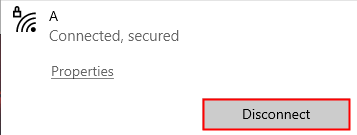
4 žingsnis: Vėlgi, dešiniuoju pelės mygtuku spustelėkite ryšį ir pasirinkite Pamiršk
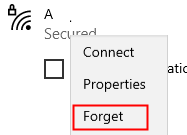
5 žingsnis: dar kartą spustelėkite „Wi-Fi“ ryšį ir pasirinkti Prisijungti
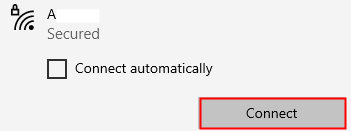
6 žingsnis: Prisijungę prie tinklo, spustelėkite Savybės yra žemiau jūsų prijungto „wifi“ pavadinimo.
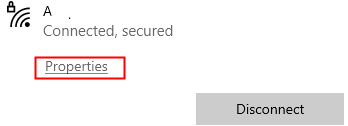
7 žingsnis: keiskite Tinklo profilis nuo Viešas į Privatus.

Patikrinkite, ar tai padeda. Jei ne, išbandykite kitą išvardytą metodą.
2 metodas: „Registry Tweak“ naudojimas
Visų pirma, pabandykime suprasti, ko sieksime iš registro pakeitimų. Windows naudoja Tinklo vietos supratimas (NLA) paslauga tinklo identifikavimui ir bet kokiems jo pakeitimams. Šioje tarnyboje yra komponentas, vadinamas NCSI (tinklo ryšio būsenos indikatorius) kuris nustato, ar sistema tinkamai prisijungė prie tinklo, ir tinklo tipas (pvz., internetas, intranetas ir kt.), prie kurio sistema yra prijungta. Aptikus bet kokių sistemos tinklo sąsajų pokyčių, pasirodys raginimas „Veiksmai reikalingi“. Atlikdami šį registro patikslinimą, mes išjungsime NCSI komponento ypatybę „Aktyvus tikrinimas“.
1 žingsnis: Atidarykite langą Vykdyti paspausdami mygtukus Laimėk raktą + r iš klaviatūros
2 žingsnis: įveskite regedit ir paspauskite Gerai

3 žingsnis: UAC lange, kuriame prašoma leidimo, tiesiog spustelėkite Taip mygtuką.
PASTABA: Registro redagavimas gali turėti neigiamą poveikį sistemai net ir su menkiausia klaida. Prieš tęsiant, patariama pasidaryti atsarginę registro kopiją. Norėdami padaryti atsarginę kopiją, registro rengyklėje–> eikite į Failas -> Eksportuoti -> Išsaugokite atsarginę failą.
4 žingsnis: Redaktoriaus lange viršutinėje juostoje nukopijuokite žemiau esančią vietą
HKEY_LOCAL_MACHINE \ SYSTEM \ CurrentControlSet \ Services \ NlaSvc \ Parameters \ Internet
5 žingsnis: Dešinėje pusėje esančioje srityje dukart spustelėkite „EnableActiveProbing“
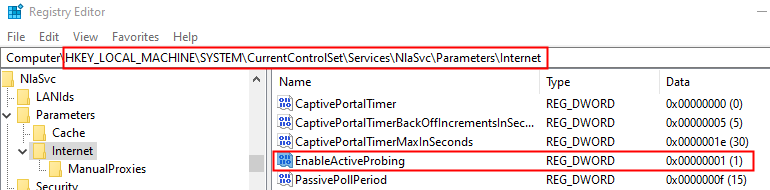
6 žingsnis: Atsidariusiame lange Redaguoti DWORD redaguokite Vertė iki 0 ir spustelėkite Gerai mygtuką
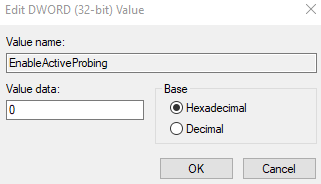
7 veiksmas: eikite į žemiau esančią vietą,
HKEY_LOCAL_MACHINE \ Software \ Policies \ Microsoft \ Windows \ NetworkConnectivityStatusIndicator
8 žingsnis: Dešinėje pusėje patikrinkite, ar nėra DWORD pavadinimo „NoActiveProbe“.Jei galite rasti DWORD, pereikite prie 11 veiksmo.
9 žingsnis: Jei negalite jo rasti, sukurkite naują DWORD. Dešiniuoju pelės mygtuku spustelėkite tuščią vietą ir pasirinkite Nauja–> DWORD (32 bitų) reikšmė
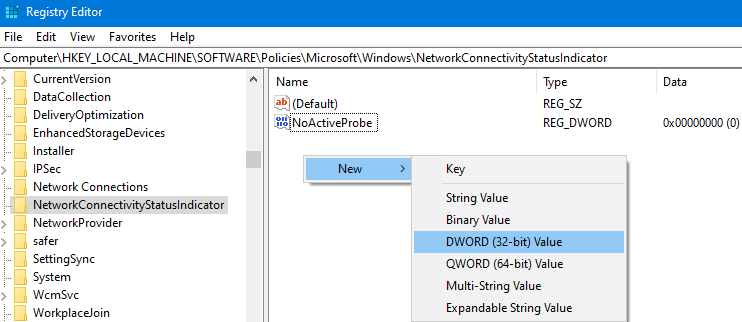
10 žingsnis: Pavadinkite naujai sukurtą DWORD kaip „NoActiveProbe“
11 žingsnis: dukart spustelėkite „NoActiveProbe“ ir nustatykite Vertė 1 ir spustelėkite Gerai
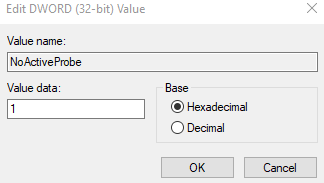
12 veiksmas: registro rakte „NetworkConnectivityStatusIndicator“, sukurkite dar vieną raktą pavadinimu „DisablePassivePolling“. Jei DWORD yra tuo pačiu pavadinimu, jo kurti nereikia. Bet jei jo nėra, sukurkite jį dešiniuoju pelės mygtuku spustelėdami ir pasirinkdami naują 32 bitų „Dword“.
13 veiksmas: dukart spustelėkite „DisablePassivePolling“ ir pakeiskite jo vertę į 1
14 žingsnis: Galiausiai spustelėkite Gerai kad išsaugotumėte vertę.
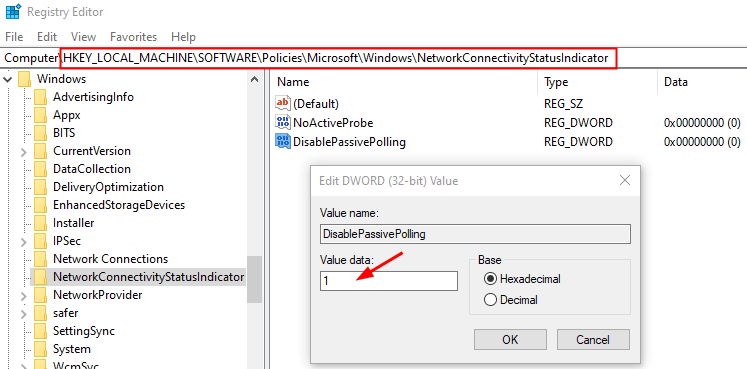
Tai viskas
Tikimės, kad šis straipsnis buvo informatyvus. Ačiū, kad skaitėte.
Nepamirškite pakomentuoti ir praneškite mums, kurie iš anksčiau pateiktų pataisymų pasiteisino jūsų atveju.

![21 populiariausias „Windows 10“ „Wi-Fi“ plėtiklis [2021 vadovas]](/f/62f971322efac7716f159a2d63108216.jpg?width=300&height=460)
